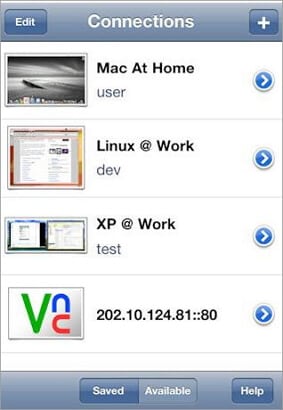Contenido
- 1. conectar el iPhone
-
2. transferir iPhone a PC
- 2.1 transferencia de música
- 2.2 transferencia de fotos
- 2.3 transferencia de SMS
- 2.4 transferencia de Video
- 2.5 transferencia de buzón de voz
- 2.6 transferencia de contactos
- 3. copia de seguridad iPhone
- 4. control de PC con iPhone
- 5. iPhone herramienta de transferencia de
- 6. jailbreak iPhone
1.1 Cómo conectar el iPhone a la computadora
La forma usual es conectar un cable USB para conectar tu iPhone a la computadora. La computadora detecta y reconoce tu iPhone pronto.
Nota: Esta es una manera libre para copiar mensajes de iPhone a Android. Aunque se puede hacer, usted tiene que gastar mucho tiempo. Para que sea fácil, usted puede tratar de la segunda solución.
¿1.2 iPhone no se conecta a la computadora?
Q1. ¿iPhone no aparece en mi PC y estar conectado?
Respuesta: Compruebe si usted tiene alguna foto o video en el Camera Roll que de MMS o correo electrónico. Si es así, mejor por correo electrónico a usted mismo y guárdelo en su computadora y luego borrarlo de tu iPhone. Entonces, tu iPhone se mostrará.
Q2. ¿iPhone no reconocida en iTunes en el ordenador con Windows?
Respuesta: Aquí hay seis consejos que usted puede intentar.
- Vuelva a conectar el cable USB de iPhone.
- Actualizar iTunes a la última versión.
- Asegúrese de que Apple Mobile Device Support está instalado.
- Reinicie el servicio de Apple Mobile Device.
- Compruebe que está instalado el controlador USB del Apple Mobile dispositivo.
- Compruebe si está utilizando otro software
Para obtener información detallada, por favor haga clic aquí.
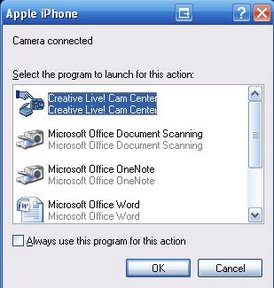
Más artículos que pueden gustarte
Cómo guardar iPhone correo de voz
Correo de voz lleva un mensaje a quien te llama cuando no se pueden contestar. Se compone de correo de voz básico y correo de voz visual. A veces, puede que quieres guardar el correo de voz del iPhone, así que usted puede escuchar en cualquier lugar y en cualquier momento. Entonces, ¿cómo se puede guardar el correo de voz? ¿Hay alguna solución? La respuesta es absolutamente sí. La siguiente parte usted comparte 2 soluciones fáciles, lo que permite transferir correo de voz del iPhone al ordenador.
Solución 1. Transferencia de correo de voz del iPhone a iCloud
iCloud te permite salvar a correo de voz visual del iPhone a la nube mediante su función de copia de seguridad. Sin embargo, una cosa que usted debe saber es que la voz no puede directamente verse o puede extraerlo de la copia de seguridad de iCloud y la transferencia a la computadora.
Siga los sencillos pasos para transferir correo de voz visual del iPhone a la computadora
Paso 1. En tu iPhone, vaya a configuración y activar la red Wi-Fi.
Paso 2. Pulse ajustes > iCloud. Ingrese su ID de Apple y contraseña.
Paso 3. Puntee en almacenamiento y Backup. Activar iCloud Backup.
Paso 4. Pulse OK y a continuación, pulse ahora copia de seguridad.
Paso 5. Ahora, usted tiene copia de su iPhone. Los mensajes de correo de voz visual están en el archivo de copia de seguridad de iCloud.
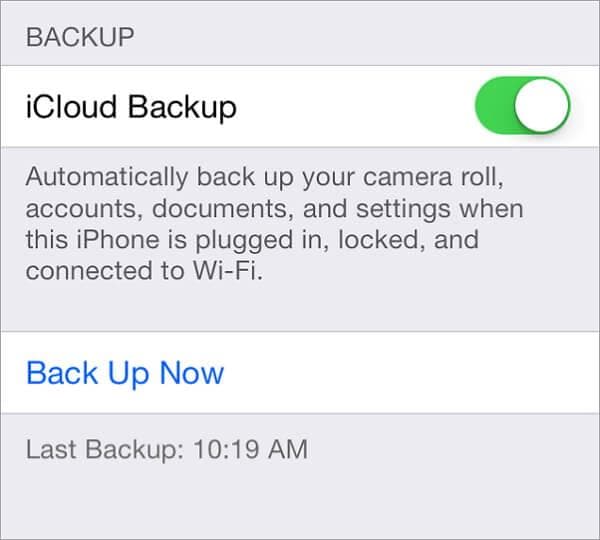
Solución 2. Copiar correo de voz del iPhone al ordenador con Dr.Fone para iOS

- Transferencia de voz perdida y existente de iPhone 4/3GS al ordenador.
- Extraiga el contestador automático de archivos de copia de seguridad iTunes/iCloud para iPhone 5s/c 5/5/4S.
- Ver y recuperar hasta 17 tipos de archivo de copia de seguridad de iTunes.
- Sin riesgos y sin pérdida de calidad.
personas lo han descargado
Paso 1. Tener tu iPhone conectado al ordenador
Después de la instalación, ejecute el Wondershare Dr.Fone para iOS en el equipo de Windows. Conecte un cable USB para conectar tu iPhone al ordenador.
Si tienes correo de voz de copia de seguridad a iCloud o iTunes, elija recuperar desde iTunes archivos de Backup o recuperar de copia de seguridad de iCloud. Aquí, tomar recuperar de iCloud como un ejemplo. Firmar su iCloud Apple ID y contraseña.

Paso 2. Analizar archivos de copia de seguridad de iCloud
Todos los archivos copia de seguridad de iCloud se muestran en las ventanas. Seleccione uno donde sus mensajes de buzón de voz deseado han sido guardados y haga clic en Descargar. A continuación, haga clic en escanear para escanear el archivo de copia de seguridad de iCloud.

Paso 3. Vista previa y la transferencia de correo de voz desde el iPhone al ordenador
Toma un poco de tiempo para terminar la exploración. Cuando es completa, se puede ver un resultado de análisis generado por el software. Buzón de voz todos que existe en el iPhone o se pierde aparecen en categorías. En la barra lateral izquierda, seleccione correo de voz y haz clic en el botón recuperar para transferencia correo de voz del iPhone a la computadora.
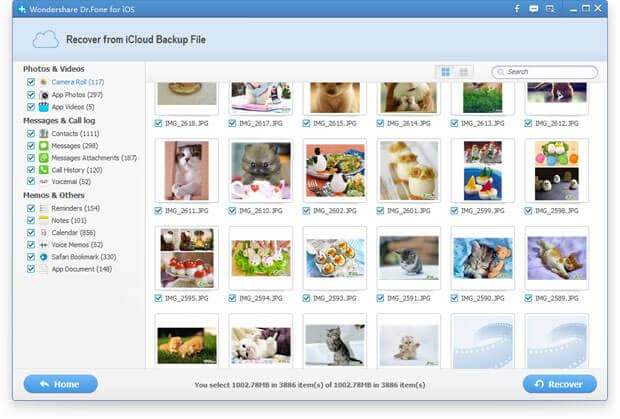
Mejores aplicaciones para la computadora de Control desde el iPhone
¿Así conseguir un poco cansado sentado frente a una computadora y desea a pie, pero no quiere perder el control de la computadora? Ahora, es fácil. Hay muchas aplicaciones brillantes que hacen fácil controlar tu ordenador desde tu iPhone. En este artículo, enumero 8 aplicaciones para el control de su computadora con Windows. Lea las breves introducciones y encontrar su favorito.
1. mando a distancia
Aplicación Remote, diseñada por la compañía de la manzana, es una aplicación gratuita y fácil de usar. Le permite controlar su biblioteca de iTunes y el Apple TV, escuchar radio de iTunes y escuchar altavoces AirPlay del iPhone sin problemas. Con él, usted puede crear, actualizar y escuchar listas de reproducción en iTunes biblioteca, navegación y control iTunes biblioteca de Match en el Apple TV. Además, puede reproducir iTunes radio y enviar música a altavoces AirPlay después de controlar iTunes.
Precio: gratis
Obtener más información sobre la aplicación Remote >>
Aprender a configurar la aplicación Remote en tu iPhone >>
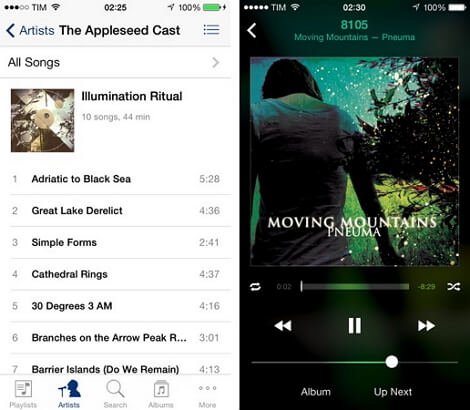
2. LogMeln
LogMeln es una aplicación gratuita, que ofrece acceso remoto a su PC con el iPhone cuando se enciende el WiFi / 3G. Dispone de teclas de método abreviado de teclado y ratón, para que pueda escribir sin problemas como si estaban sentados frente a su PC. Además, usted puede utilizar esta aplicación para ver y editar archivos guardados en tu PC, así como ejecutar cualquier aplicación en su PC desde el iPhone. En total, con él, todo lo que necesitas es justo a tu alcance.
Precio: gratis
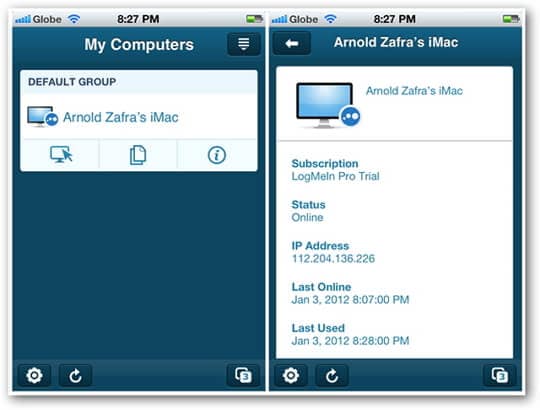
3. RemoteHD
RemoteHD lleva mando a distancia a una palanca mayor. Es súper fácil para que usted controle los medios de comunicación y aplicaciones en el PC desde tu iPhone sin problemas. Con ella, tienes un teclado inalámbrico, ratón y trackpad para PC y ejecutar/interruptor/cerrar cualquier aplicación que se ejecuta en el PC. Además, permite que al stream de audio a un AirPlay habilitado dispositivo, así como el envío de documentos vía correo electrónico a ti mismo desde el PC.
Precio: $7.99
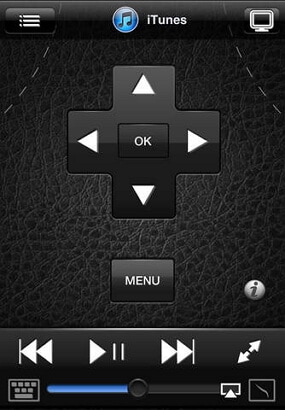
4. el arrebatamiento
Snatch es una aplicación imprescindible para ti controlar PC desde tu iPhone. Tiene un teclado, trackpad multi-touch y editor de control, que permite editar y maquetar, añadir botones a algunas funciones. Además, muestra qué aplicaciones utiliza, por lo que se puede cambiar entre ellos fácilmente.
Precio: $1.99
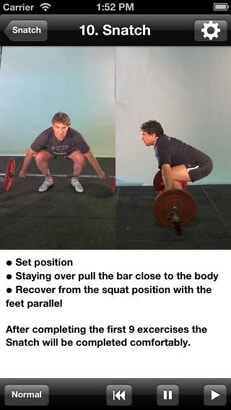
5. WiFiRemote
WiFiRemote está diseñado como una aplicación de control remoto 8 en 1 para usted controlar PC con tu iPhone. Ofrece que tocas almohadilla, almohadilla del texto, teclado, ratón, mando a los medios de comunicación, teclas configurables usuario y plataforma de lanzamiento de la aplicación. Además, soporta múltiples PC remoto y puede buscar automáticamente dirección IP de la PC. Puede controlar todos los ordenadores como las redes WiFi que cubre.
Precio: $2.99
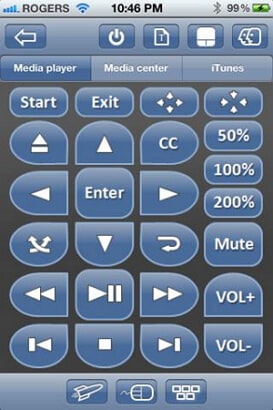
6. TeamViewer
TeamViewer es una aplicación tan decente como deje que tiene el acceso completo a tu PC con tu iPhone remotamente. Para utilizar esta aplicación, necesitas instalar en tu iPhone e instalar su versión de escritorio en PC también. Luego, usted puede controlar sus PC y la transferencia de archivos a y desde PC remota, TeamViewer le ofrece facilidad, acceso seguro y rápido para controlar tu PC desde el iPhone.
Precio: gratis
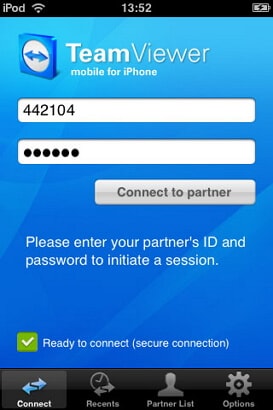
7. ratón
Como su nombre indica, ratón móvil funciona como un ratón multi-touch trackpad, le da el derecho para controlar el ordenador con el iPhone fácilmente. Con él, usted puede hacer cualquier cosa que se puede hacer con un ratón normal y el teclado, como la búsqueda de páginas de la web, reproductor de música control desde tu iPhone. Además, te permite saber fácilmente qué software está ejecutando en cualquier momento y te muestra el control remoto apropiado para el software.
Precio: $1.99
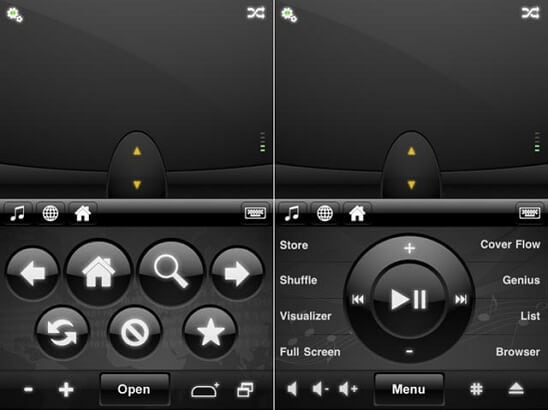
8. VNC Viewer
VNC Viewer es una aplicación simple y elegante que se puede utilizar en tu iPhone, lo que le permite tomar el control de su PC mientras el el iPhone y el PC en la misma red. Utiliza la pantalla del iPhone como un touchpad, que lo hace extremadamente fácil para usted golpear el lugar adecuado. La transferencia de Portapapeles es muy suave también.
Precio: gratis